Wenn Ihr Konto für Videoanrufe aktiviert ist, können Sie Videoanrufe mit Ihren Kontakten führen. Alles, was Sie benötigen, ist eine Kamera sowie die Lautsprecher und das Mikrofon Ihres Computers. Sie können auch ein Headset verwenden, wenn Ihr Computer über keine integrierten Audiogeräte verfügt.
Hinweis: Wenn Sie wissen möchten, ob Video für Ihr Konto verfügbar und aktiviert ist, wenden Sie sich an den technischen Support für Ihren Arbeitsplatz.
Beginnen eines Videoanrufs
-
Öffnen Sie Lync und suchen Sie entweder einen Kontakt in Ihrer Kontaktliste oder geben Sie einen Namen in das Suchfeld ein, um die gesuchte Person zu finden.
-
Zeigen Sie auf das Bild des Kontakts und klicken Sie auf das Symbol Video.

Auf dem Bildschirm Ihres Kontakts wird ein Benachrichtigungspopup angezeigt, in dem dieser die Anfrage annehmen oder ablehnen kann.
-
Wenn der Videoanruf angenommen wird, wird das Unterhaltungsfenster erweitert, um das Video anzuzeigen. Verwenden Sie nach Bedarf die Ansichten und Steuerelemente wie Stummschalten, Stummschaltung aufheben, Halten usw. Ausführliche Informationen zu den Steuerelementen und Ansichten finden Sie im folgenden Abschnitt.
-
Sie können jederzeit jeden der folgenden Schritte ausführen:
-
Wenn Sie den Anruf beenden möchten, schließen Sie das Fenster oder klicken Sie auf die Schaltfläche für das Beenden eines Anrufs.
-
Wenn Sie alle Videodatenströme beenden möchten, zeigen Sie auf das Kamerasymbol und klicken Sie auf Mein Video beenden. Der Audiodatenstrom wird fortgesetzt.
-
Wenn Sie Ihren Videodatenstrom beenden möchten, zeigen Sie auf das Kamerasymbol und klicken Sie auf Video beenden. Der Audiodatenstrom wird fortgesetzt.
-
Sie können einer bestehenden Chatunterhaltung auch Video hinzufügen. Klicken Sie einfach auf das Kamerasymbol im Fenster, um Ihren Videodatenstrom zu starten.
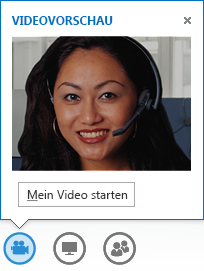
Verwenden von Videosteuerelementen und Ansichten
Wählen Sie im Unterhaltungsfenster eine Ansicht aus, indem Sie auf Ein Layout auswählen und dann auf eine der folgenden Optionen klicken:
-
Profilfotoansicht, damit die Videos aller Teilnehmer angezeigt werden (wenn mehr als zwei Personen beteiligt sind). (Nicht in Lync Basic 2013 verfügbar.)
-
Sprecheransicht, um den Videodatenstrom oder das Bild des Referenten in der unteren rechten Ecke des Besprechungsfensters sowie den Besprechungsinhalt anzuzeigen.
-
Die Inhaltsansicht zeigt nur den Besprechungsinhalt an.
-
Kompaktansicht, um die Kacheln der Teilnehmerfotos in einem kompakten Fenster anzuzeigen.
Wenn Sie Anrufteilnehmer steuern möchten, klicken Sie im Unterhaltungsfenster mit der rechten Maustaste auf das Video oder Foto eines Teilnehmers und klicken Sie dann auf einen der folgenden Befehle:
-
Stummschalten, Stummschaltung aufheben oder Entfernen, um die Person für den Anruf stummzuschalten, deren Stummschaltung aufzuheben oder die Person aus dem Anruf zu entfernen.
-
Videospotlight sperren, um Video/Foto für alle Personen außer derjenigen zu deaktivieren, die sich im Spotlight befindet.
Wenn Sie Videos oder Fotos in einem separaten Fenster anzeigen möchten, klicken Sie auf Videokatalog abdocken und dann auf eine der folgenden Optionen:
-
Vollbildansicht, um eine große Ansicht der Videos oder Fotos zu erhalten.
-
Personenbereich anheften, um zur Normalansicht zurückzukehren.
Annehmen eines Videoanrufs
Wenn Sie angerufen werden, wird auf Ihrem Bildschirm ein Benachrichtigungspopup angezeigt. Führen Sie eine der folgenden Aktionen aus:
-
Wenn Sie den Anruf annehmen möchten, klicken Sie auf eine beliebige Stelle des Bildbereichs.
-
Um den Anruf abzulehnen, klicken Sie auf Ignorieren.
-
Klicken Sie auf Optionen und aktivieren Sie dann die entsprechende Auswahl, um eine der folgenden Aktionen auszuführen:
-
Mit einer Chatnachricht antworten statt mit Audio oder Video
-
Den Anruf nur mit Audio annehmen
-
Ihren Status auf „Nicht stören“ festlegen, um den Anruf abzulehnen und andere Anrufe zu vermeiden
-










